Prestazioni di Google Tag Manager: 9 suggerimenti per aumentare la velocità del sito
Pubblicato: 2023-10-28Aggiornato ottobre 2023
Google Tag Manager rallenta il tuo sito? GTM è utile per scopi di monitoraggio del codice, ma non se rallenta il tuo sito web.
Se non hai familiarità con le migliori pratiche di ottimizzazione delle prestazioni GTM, ciò può avere un impatto negativo sulle prestazioni della tua pagina.
In questo articolo condividerò nove suggerimenti per ottimizzare la configurazione GTM e aumentare la velocità del tuo sito web, garantendo un'esperienza utente fluida ed efficiente. Tratterò anche gli errori comuni da evitare.
Per un ripasso sulla configurazione di tag, attivatori, eventi e variabili (macro) in GTM, fai clic qui per andare alla fine.
Possiamo contare su di loro per portare costantemente nuove idee sul tavolo
Lavora con noi
9 suggerimenti GTM per una maggiore velocità del sito
Non dobbiamo dirti che la velocità del sito web è fondamentale per fornire un'esperienza utente ottimale e migliorare il posizionamento nei motori di ricerca. Google Tag Manager offre numerose funzionalità che possono essere sfruttate per migliorare le prestazioni del sito web.
Esaminiamo 9 suggerimenti essenziali per l'ottimizzazione di GTM che possono ridurre significativamente i tempi di caricamento e far funzionare il tuo sito in modo più efficiente.
1) Ridurre al minimo il numero di tag
Uno dei fattori chiave per migliorare la velocità del sito web con Google Tag Manager è ridurre al minimo il numero di tag. Ogni tag aggiunto al tuo sito viene fornito con il proprio codice e le proprie risorse, che possono contribuire ad aumentare i tempi di caricamento della pagina.
Esaminando attentamente l'inventario dei tag e rimuovendo eventuali tag non necessari o ridondanti, puoi ridurre in modo significativo il peso complessivo del tuo sito web e migliorarne la velocità.
Per ridurre al minimo il numero di tag:
- Inizia conducendo un audit approfondito del tuo contenitore GTM.
- Identifica i tag che non sono più necessari o che servono a scopi ridondanti.
- Valuta se eventuali tag possono essere consolidati o combinati in un unico tag per ridurre il numero di richieste di rete.
Semplificando l'implementazione dei tag e mantenendo solo quelli essenziali, puoi creare una configurazione GTM snella ed efficiente che ottimizza le prestazioni del sito web. Ricorda, meno tag significano tempi di caricamento più rapidi e un'esperienza utente più fluida.
Contenuti correlati: Perché commercializzare video sulla tua home page potrebbe non essere saggio
2) Ottimizza i trigger di attivazione dei tag
In Google Tag Manager, il tag si attiva in base a un evento personalizzato come il caricamento della pagina o altro comportamento dell'utente come i clic su determinati elementi. Rivedere e ottimizzare il modo in cui attivi i tag è importante per garantire che siano impostati in modo efficiente.
Alcuni dei principali tipi di trigger includono:
- Si attiva la visualizzazione della pagina
- Fare clic sui trigger
- Trigger di eventi personalizzati
- Si innesca il cambiamento della storia
- Si attivano errori JavaScript
Opzioni di attivazione dei tag
Puoi trovare le opzioni di attivazione dei tag nelle Impostazioni avanzate di qualsiasi definizione di tag all'interno di un contenitore web.
Ecco le tre opzioni di attivazione dei tag:
- Illimitato : questa opzione viene utilizzata insieme alla sequenza dei tag. I tag si attivano ogni volta che gli attivatori lo indicano, senza alcuna limitazione.
- Una volta per evento : con questa opzione, il tag si attiva solo una volta quando si verifica un evento specifico.
- Una volta per pagina : con questa opzione, il tag verrà attivato solo una volta al caricamento della pagina.
Creazione di un trigger
Puoi creare un trigger GTM seguendo i passaggi seguenti:
- Fai clic su Tag > Nuovo .
- Fare clic su Attiva configurazione .
- Seleziona il tipo di trigger che desideri creare.
- Completa la configurazione per il trigger selezionato.
3) Utilizzare la sequenza dei tag
Alcuni tag che dipendono l'uno dall'altro possono influire sulla velocità del tuo sito web se non vengono sequenziati correttamente.
La buona notizia è che GTM fornisce una comoda funzionalità di sequenziamento dei tag che ti consente di controllare l'ordine in cui vengono eseguiti questi tag dipendenti.
Con la sequenza dei tag, puoi attivare i tag immediatamente prima o dopo un tag "primario" designato. Questa funzionalità è disponibile all'interno dei contenitori Web e può essere applicata a qualsiasi configurazione di tag da Impostazioni avanzate > Opzioni di sequenza tag .
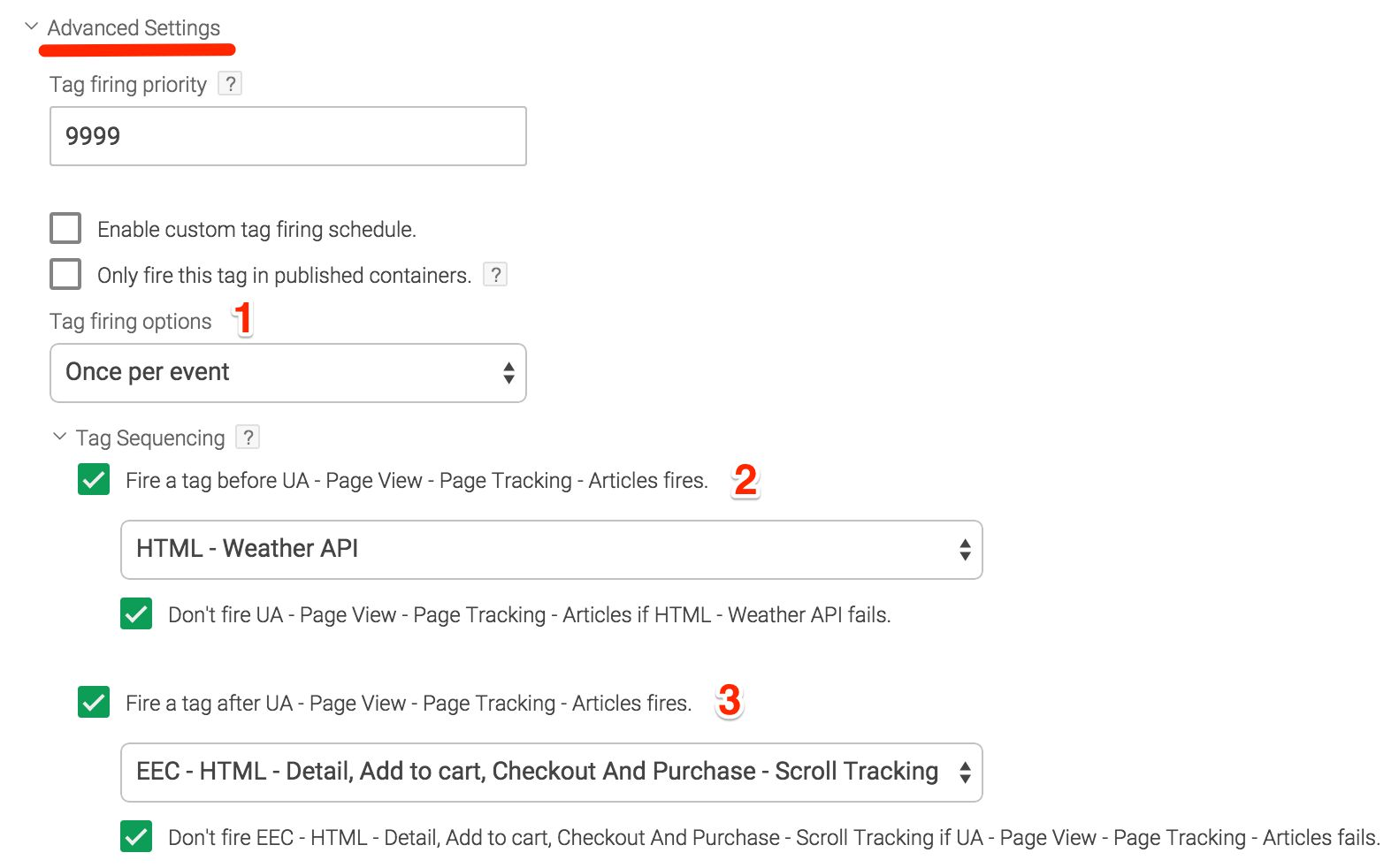
4) Abilita le variabili integrate
Google Tag Manager offre una gamma di variabili integrate che forniscono dati preziosi senza la necessità di tag aggiuntivi. Queste variabili consentono di accedere a informazioni importanti sul contesto di navigazione dell'utente e sul sito stesso.
Ad esempio, la variabile {{Page URL}} fornisce l'URL della pagina correntemente visualizzata. Ciò può essere utile per monitorare il comportamento dell'utente o per passare l'URL della pagina come parametro ad altri tag.
Allo stesso modo, la variabile {{Referrer}} cattura l'URL della fonte di riferimento, che indica la pagina precedente o la fonte che ha indirizzato l'utente alla pagina corrente.
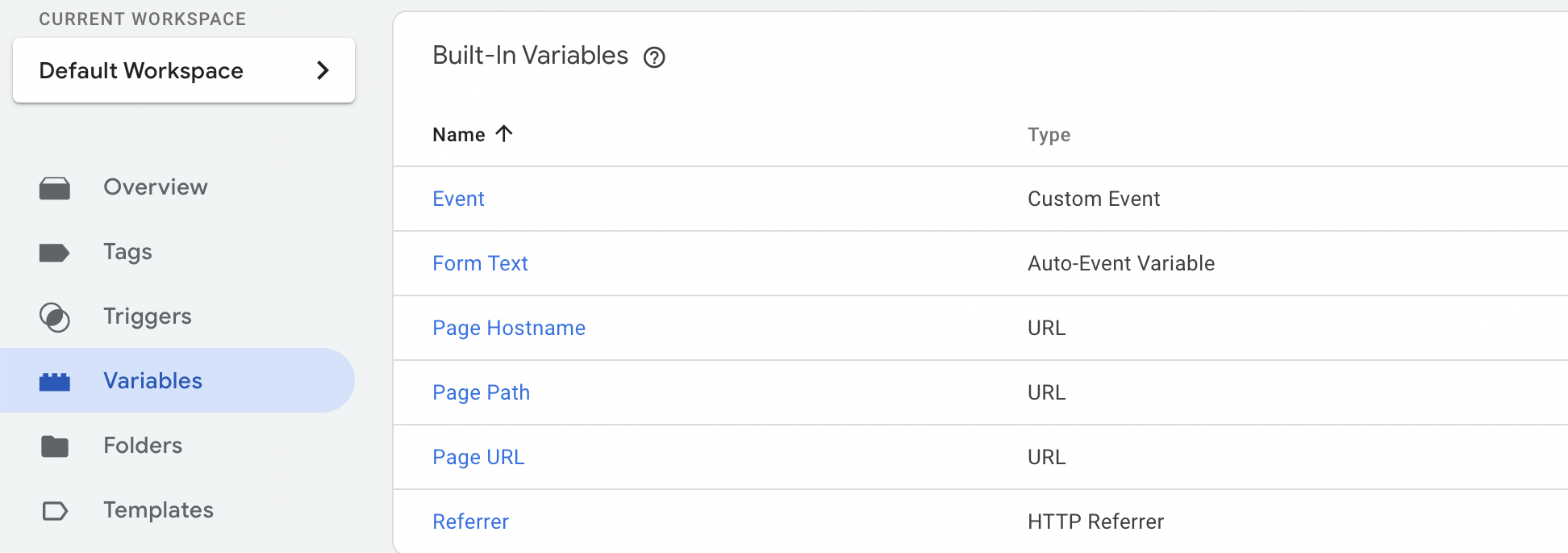
Ad esempio, se desideri monitorare l'URL della pagina e trasmetterlo come parametro a un tag specifico, invece di estrarlo manualmente utilizzando le librerie JavaScript, puoi utilizzare la variabile integrata {{URL della pagina}} fornita da GTM.
L'utilizzo della variabile integrata {{Page URL}} elimina la necessità di scrivere codice JavaScript per estrarre manualmente l'URL della pagina.
Dovresti utilizzare queste variabili quando possibile poiché eliminano la necessità di tag aggiuntivi, riducendo il numero complessivo sul tuo sito web.
5) Implementare la politica di sicurezza dei contenuti (CSP)
La Content Security Policy è un meccanismo di sicurezza implementato sui server Web per proteggere i siti Web da varie minacce alla sicurezza.
Implementando un CSP ben definito, stabilisci una solida barriera che impedisce il caricamento di script di terze parti non necessari sul tuo sito web. Ciò migliora la sicurezza del tuo sito web e può avere un impatto positivo sulle prestazioni.
Riducendo il rischio di script esterni dannosi e codice non autorizzato, il tuo sito web può funzionare in modo più efficiente, con conseguente maggiore velocità e un'esperienza di navigazione per l'utente più sicura.
Contenuto correlato: In che modo la scarsa sicurezza del sito Web influisce negativamente sul posizionamento SEO
6) Evitare pesanti manipolazioni del DOM (come soluzione a lungo termine)
La manipolazione del DOM implica apportare modifiche alla struttura o al contenuto di una pagina web utilizzando JavaScript. Sebbene possa essere utile in alcune funzionalità dinamiche, una manipolazione eccessiva può causare ritardi nel rendering e influire sulle prestazioni complessive del sito web.
Considerare se approcci alternativi raggiungeranno lo stesso obiettivo. Ciò potrebbe comportare l'utilizzo di altre funzionalità native del browser o la collaborazione con il team di sviluppo per trovare soluzioni ottimizzate.
Collaborare con il tuo team di sviluppo è prezioso per implementare strategie a lungo termine per migliorare la velocità del sito web. Possono aiutare a identificare le aree in cui si verifica una pesante manipolazione del DOM e suggerire tecniche o ottimizzazioni alternative.
7) Esplora la codifica lato server con Google Tag Manager
Prendi in considerazione l'implementazione della codifica lato server con Google Tag Manager, in particolare per i tag che non richiedono l'esecuzione lato client. Questa implementazione può avere un impatto sostanzialmente positivo sulle prestazioni del sito web.
La figura seguente illustra il funzionamento del monitoraggio lato server con GTM:
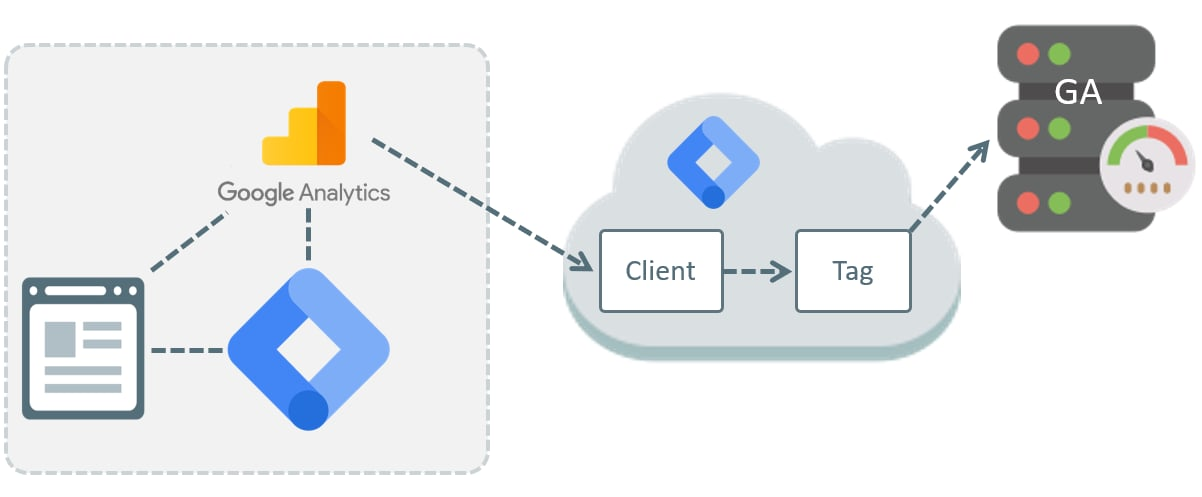
Ciò scarica l'elaborazione dei tag dal dispositivo dell'utente a un server, che dispone di più risorse e può gestire le attività in modo più efficiente. Il sito Web può caricarsi più velocemente riducendo al minimo la quantità di codice JavaScript in esecuzione sul lato client, migliorando le prestazioni.
Quando si decide di implementare il tagging lato server con GTM, è essenziale identificare i tag che non si basano sull'interazione lato client o su dati specifici dell'utente. Questi tag, come quelli relativi all'analisi interna o agli eventi lato server, possono essere trasferiti senza problemi al lato server.
8) Mantieni sempre il contenitore di Google Tag Manager snello
I tag, le variabili o gli attivatori inutilizzati che persistono nel tuo contenitore GTM contribuiscono a un'elaborazione non necessaria e possono rallentare il tuo sito web. Prendendoti il tempo necessario per esaminare regolarmente il tuo contenitore, puoi identificare ed eliminare questi componenti non necessari. Questa manutenzione garantisce che siano presenti solo gli elementi essenziali, semplificando il funzionamento complessivo della configurazione GTM.
La manutenzione regolare del tuo account GTM dovrebbe essere una pratica continua. Riservare periodicamente del tempo per valutare e ripulire eventuali elementi inutilizzati o ridondanti. Questo approccio proattivo aiuta a garantire che la tua implementazione GTM rimanga efficiente, aggiornata e allineata alle esigenze del tuo sito web.
9) Utilizzare un Caching Proxy per caricare GTM
L'utilizzo di un proxy di memorizzazione nella cache per caricare Google Tag Manager implica l'utilizzo di un meccanismo di memorizzazione nella cache lato server per migliorare la consegna e il caricamento delle risorse GTM su un sito Web. Quando un utente visita una pagina web con GTM implementato, il suo browser invia una richiesta per recuperare il contenitore GTM e i suoi script associati dal server.
Tuttavia, questo processo può introdurre latenza e influire sui tempi di caricamento iniziale della pagina, soprattutto se il server è geograficamente distante o presenta un traffico elevato.
È possibile implementare un proxy di memorizzazione nella cache tra il browser dell'utente e il server GTM per mitigare questi problemi. Il proxy di memorizzazione nella cache funge da intermediario, intercettando le richieste di risorse GTM e fornendo versioni memorizzate nella cache di tali risorse invece di recuperarle ogni volta dal server GTM.
Contenuti correlati: strategie di annunci Google che aumenteranno le conversioni e miglioreranno il ROI
Suggerimenti per l'ottimizzazione delle prestazioni di Google Tag Manager
Ecco un rapido grafico di tutti i suggerimenti per l'ottimizzazione di GTM che abbiamo trattato qui:
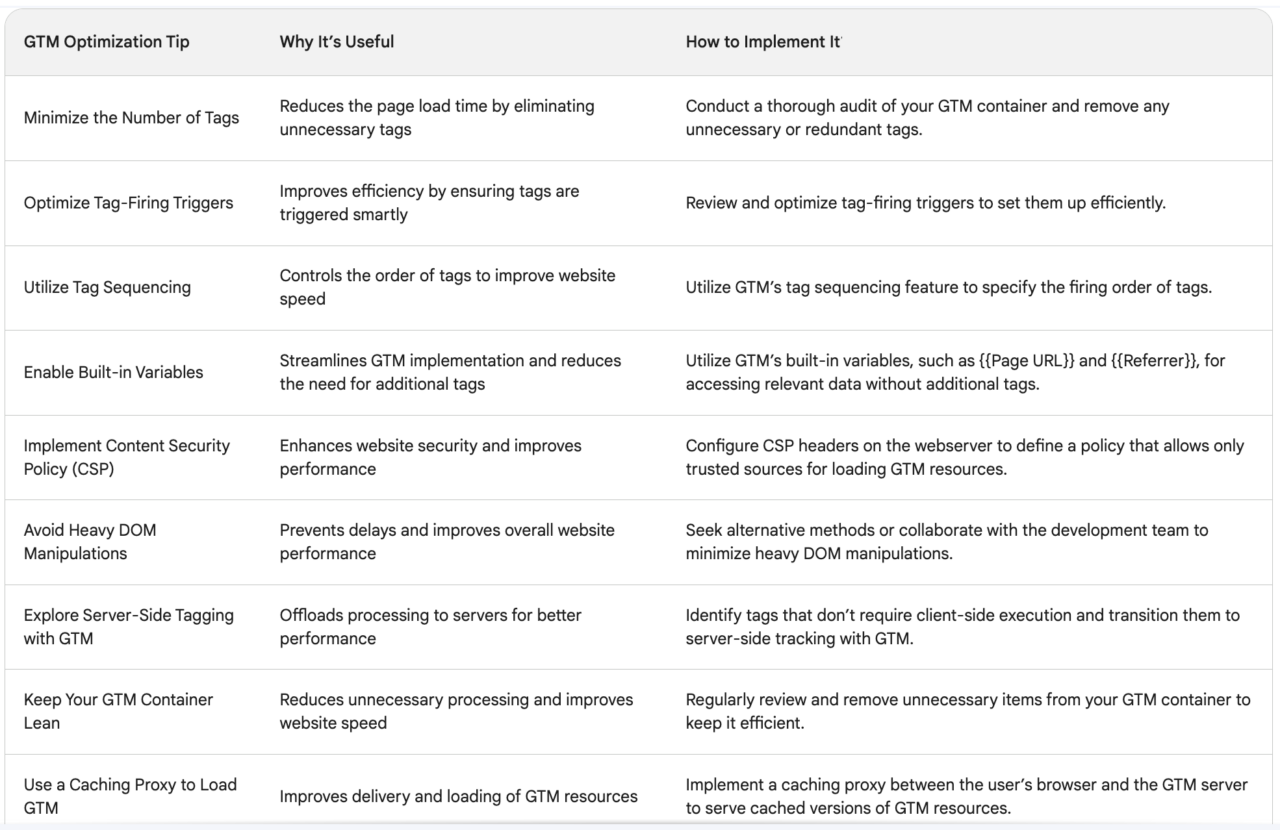
Lavora con noi
3 errori da evitare per limitare l'impatto di GTM sulle prestazioni della velocità di pagina
Per quanto utile ed efficace possa essere Google Tag Manager, non è raro che i nuovi arrivati sulla piattaforma si lascino prendere la mano e lo utilizzino in modo tale da influire negativamente sulle prestazioni del loro sito web.
Per evitare che ciò accada, ecco uno sguardo ad alcuni degli errori più comuni commessi dagli utenti di Tag Manager che sarebbe saggio evitare:
1) Utilizzo eccessivo dei tag
Più tag aggiungi, più è probabile che riscontri problemi di prestazioni con il tuo sito web.
Per evitare gonfiori e tempi di caricamento lenti, considera attentamente l'utilizzo dei tag. Dai la priorità ai tag essenziali che più si allineano ai tuoi scopi e obiettivi e rimuovi i tag che non sono più rilevanti.
2) Caricamento sincrono
Una delle principali cause dei problemi di prestazioni di Google Tag Manager è l'uso del caricamento sincrono.
Consentire ai tag di caricarsi in modo sincrono, uno dopo l'altro, prosciuga le risorse del tuo server, spesso con conseguente aumento significativo dei tempi di caricamento della pagina.
Questo è il motivo per cui è così importante caricare i tag in modo asincrono quando possibile. In questo modo, è possibile caricare più risorse contemporaneamente, il che significa che è necessario meno tempo per il rendering completo della pagina.
3) Mancanza di test
Non testare a fondo i tag e la loro implementazione può portare a errori che rallentano il tuo sito web o influenzano negativamente l'esperienza dell'utente.
Pertanto, vale la pena implementare un rigoroso processo di test e debug per individuare e correggere eventuali problemi di prestazioni causati dai tag.
Aggiornamento: impostazione di tag, trigger, eventi e macro
Per quelli di voi che sono nuovi a GTM e desiderano un ripasso, ecco una rapida analisi sulla configurazione di tag, attivatori, ecc.
1) Cosa sono i tag in Google Tag Manager?
I tag Google sono piccoli snippet di codice che semplificano l'aggiunta di monitoraggio delle conversioni, analisi, tag di remarketing e altro ancora. Questi tag non vengono utilizzati solo per prodotti Google come Google Analytics e Search Console, ma anche per strumenti di terze parti come Facebook Pixel.
Ecco un esempio di tag che utilizziamo per tenere traccia di chi fa clic sulla nostra pagina "Servizi" per la nostra agenzia di marketing digitale:
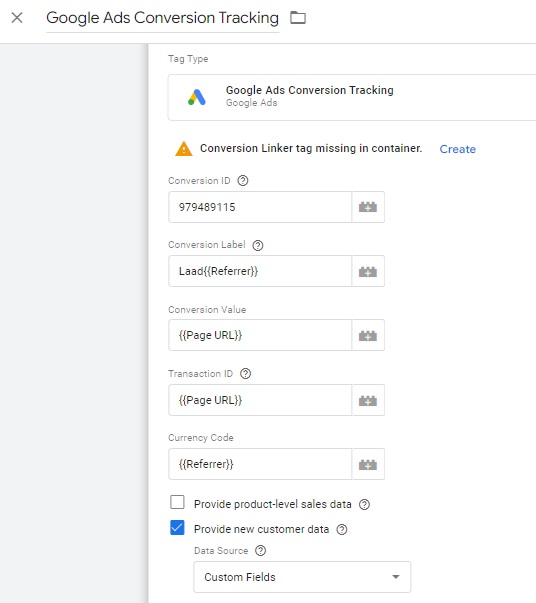
Come impostare un tag
Per impostare un tag, accedi a Tag Manager, assicurati di essere nella dashboard Panoramica e fai clic su Nuovo tag :
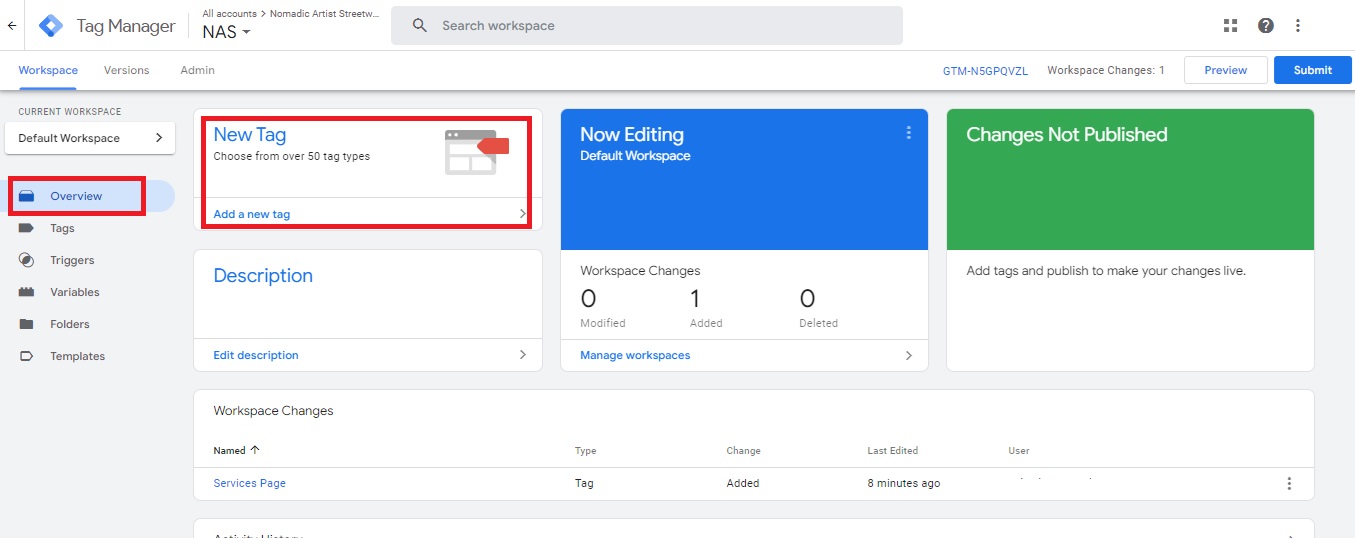
Successivamente, sostituisci il tag senza titolo con il nome facilmente identificabile del nuovo tag:

Puoi quindi fare clic sulla scheda Configurazione tag per scegliere il tipo di tag che desideri utilizzare:
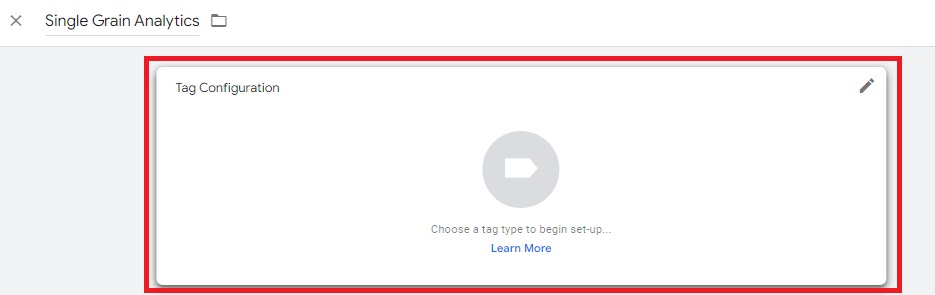
Per semplificare le cose, imposteremo un tag Google Analytics , anche se ci sono decine di opzioni tra cui scegliere e, se non vedi elencato il tag che ti serve, puoi sempre crearne uno utilizzando il tag HTML personalizzato :
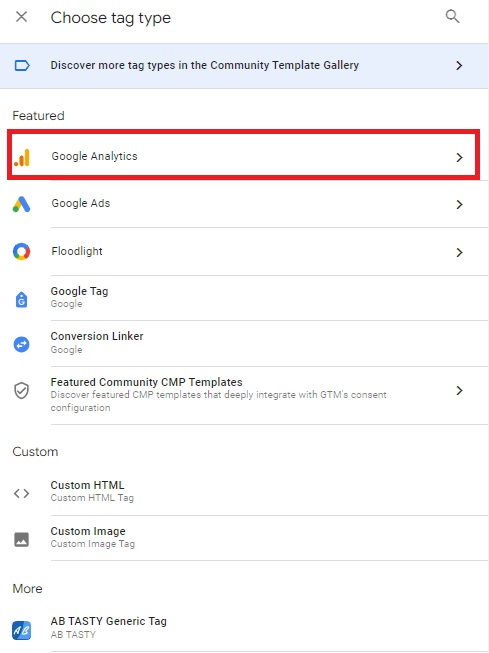
Esistono più tag di analisi che possiamo utilizzare. Per questo tutorial selezioneremo "Evento GA4".

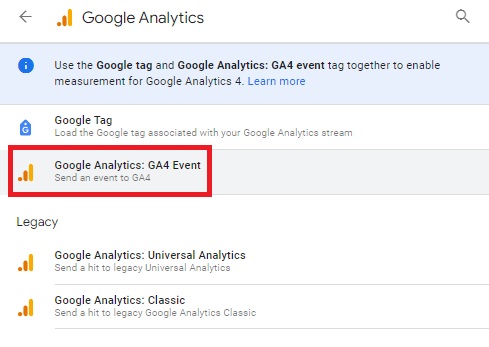
Si apre la finestra Configurazione tag , in cui la prima attività è aggiungere l'ID di monitoraggio pertinente nel campo ID misurazione :
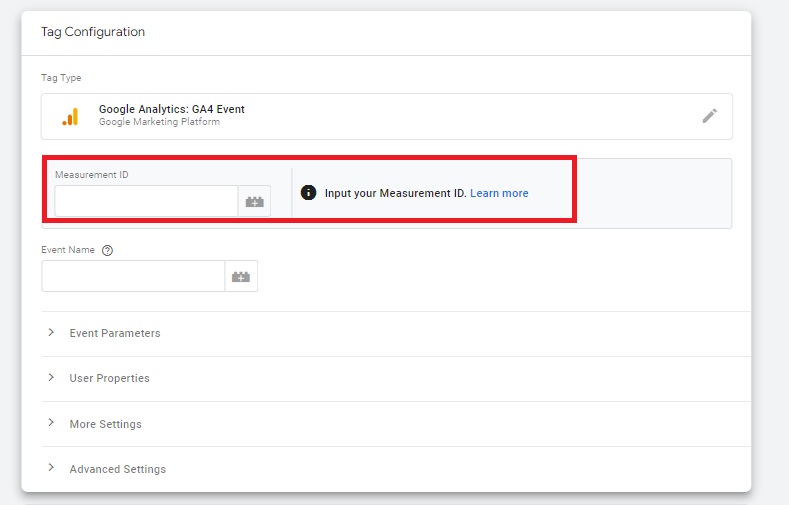
Successivamente, specifica un nome evento:
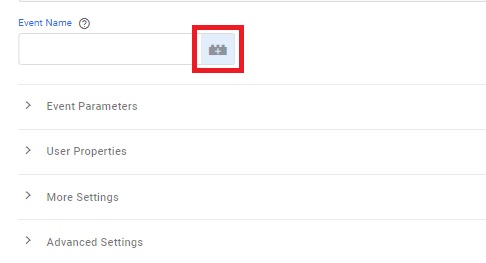
Per migliorare i risultati, puoi fare clic sull'icona accanto a questo campo per visualizzare un elenco di nomi di tag preimpostati. Basta fare clic su quello che desideri selezionare:
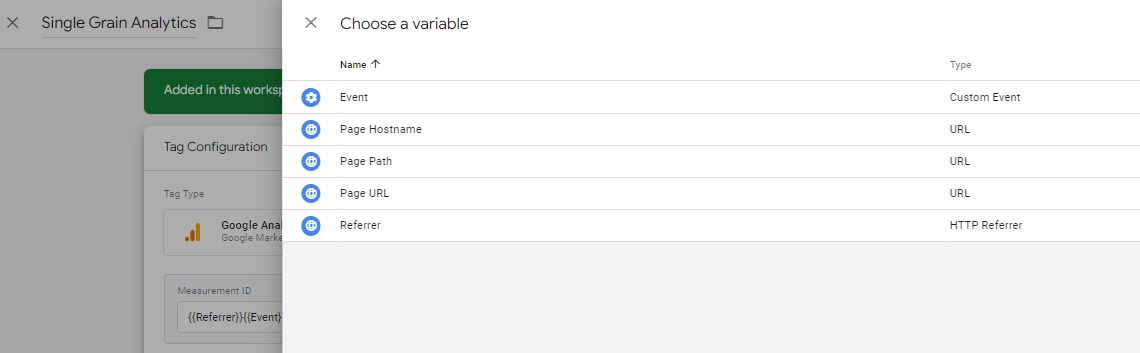
Fatto ciò, fai clic sulla scheda Triggering :
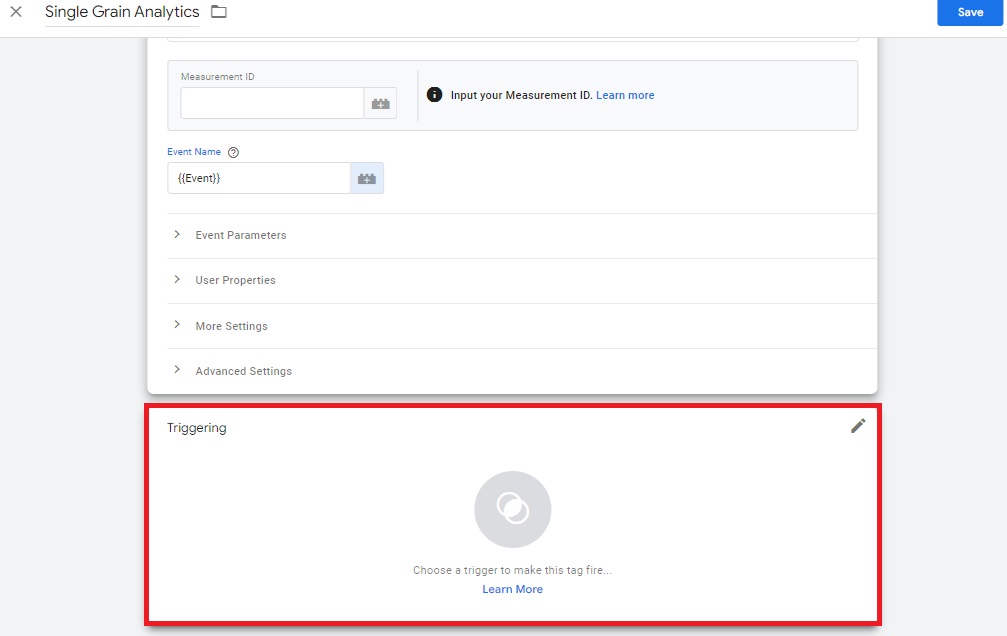
Quindi seleziona Tutte le pagine :
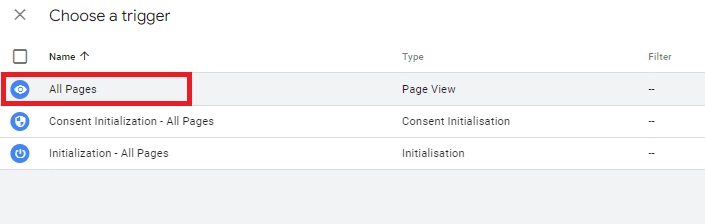
Infine, premi Salva e voilà! Hai appena impostato il tuo primo tag!
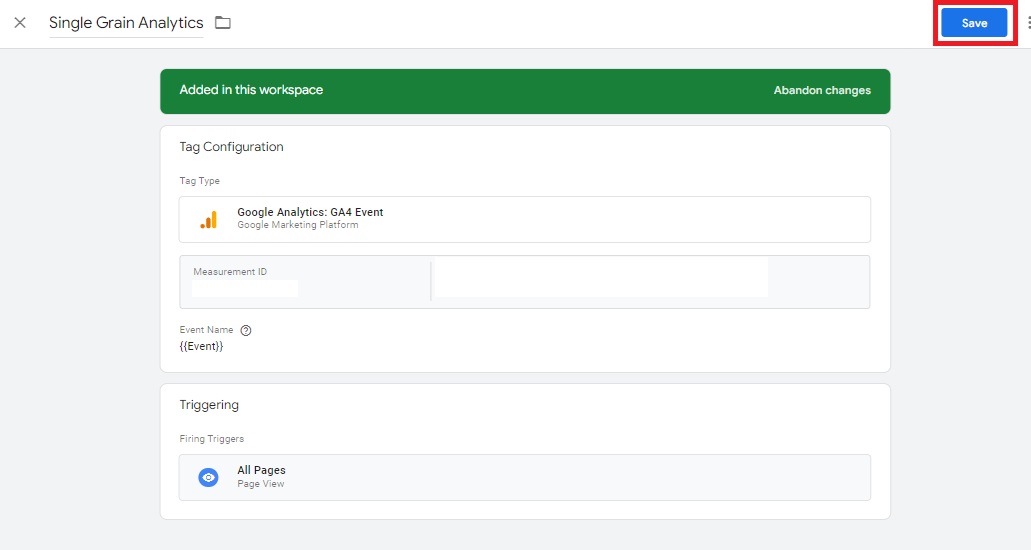
Questa è un'implementazione molto semplice di un tag. Puoi sicuramente aggiungere complessità in futuro per qualunque cosa tu stia cercando di fare.
Guarda questo video per iniziare a utilizzare i tag personalizzati in GTM:
Lavora con noi
2) Cosa sono i trigger in Google Tag Manager?
I trigger determineranno se un tag viene attivato o meno. In parole povere, queste sono “regole”. Ecco come appare uno dei nostri trigger. Per i Trigger c'è la possibilità di selezionare diversi eventi. Nel nostro caso, abbiamo scelto di cercare le persone che fanno clic su un testo specifico (“Content Marketing”):
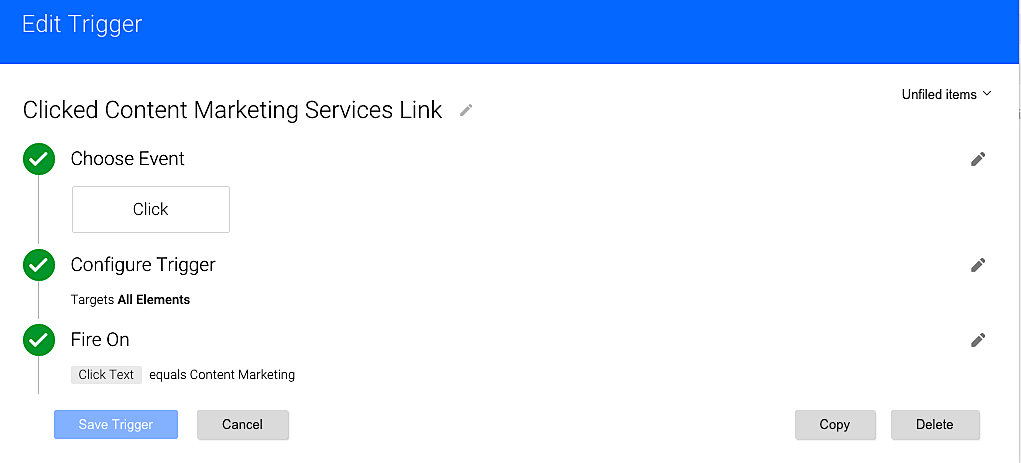
Come impostare un trigger
Ancora una volta, assicurati di aver effettuato l'accesso a Tag Manager e alla dashboard Panoramica , quindi nella barra laterale sinistra fai clic su Trigger .
Per questo esempio, terremo traccia di qualcuno che ha fatto clic su un collegamento specifico, quindi seleziona Clic :
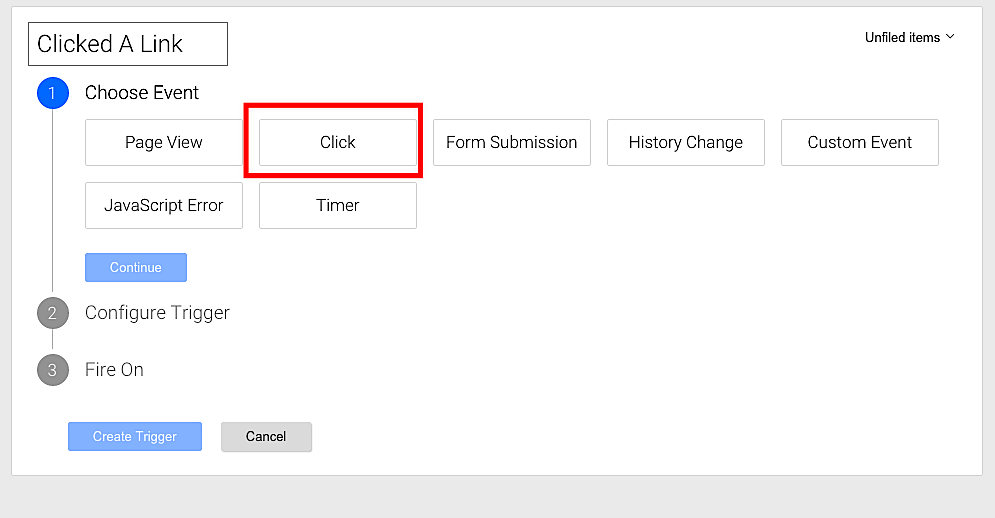
Seleziona Solo collegamenti in Destinazioni , deseleziona "Attendi tag" e "Verifica convalida", quindi premi Continua :
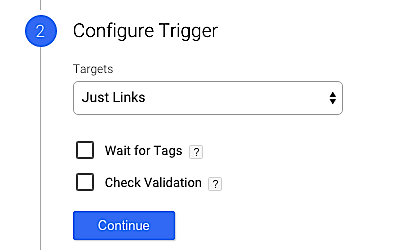
Nella sezione Attiva , seleziona Alcuni clic e seleziona Testo clic :
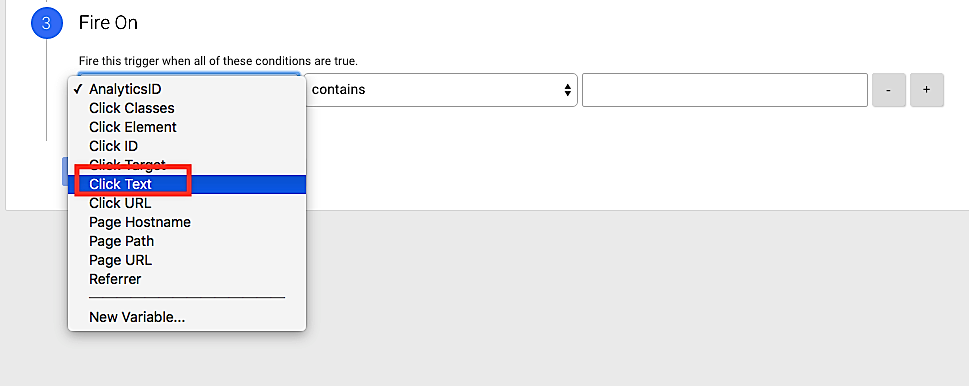
Inserisci un testo fittizio per ora e salva il trigger. Torneremo su questo argomento tra un secondo.
Ora è il momento di scoprire come appare effettivamente "Click Text". Innanzitutto, dobbiamo selezionare il menu a discesa dal pulsante Pubblica vicino all'angolo in alto a destra dello schermo. Quindi selezioneremo la modalità Anteprima e Debug :
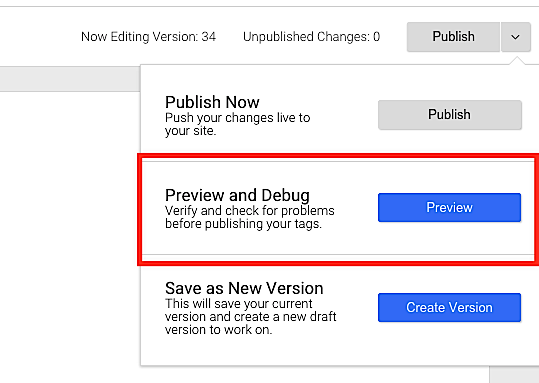
Ecco una spiegazione approfondita su come utilizzare la console di debug:
3) Cosa sono gli eventi in Google Tag Manager?
Un evento è un'azione. Ad esempio, se qualcuno fa clic sul tuo numero di telefono, puoi taggarlo come evento e attivarlo in Google Analytics. In questo modo, sarai in grado di misurare costantemente le azioni che ritieni importanti.
Come impostare un evento:
Ancora una volta, vai su Trigger sul lato sinistro della dashboard Panoramica in GTM.
Fare clic sul pulsante rosso Nuovo .
Quindi scegli Evento personalizzato :
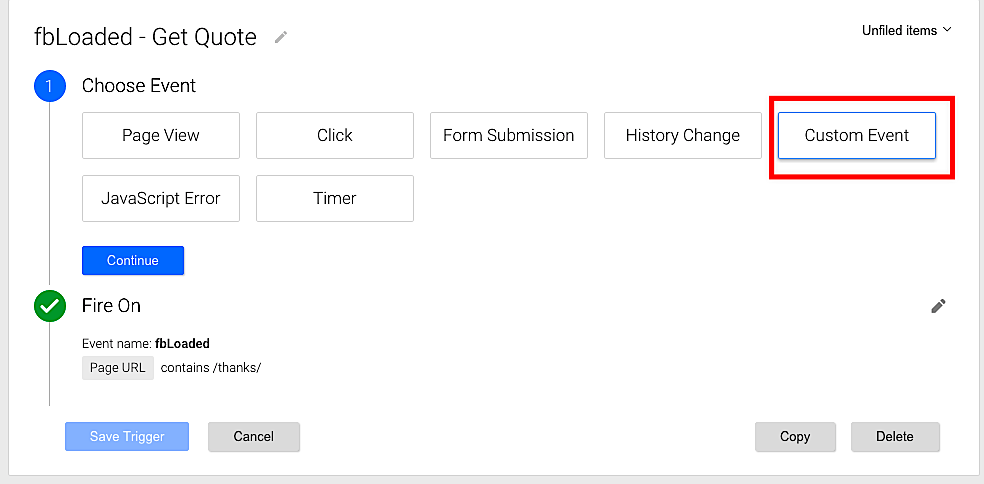
Per questo evento, stiamo cercando di tenere traccia di tutte le persone che sono finite sulla nostra "Pagina di ringraziamento". Abbiamo utilizzato la console "Anteprima e debug" per trovare un evento specifico da monitorare e abbiamo ottenuto il seguente risultato:
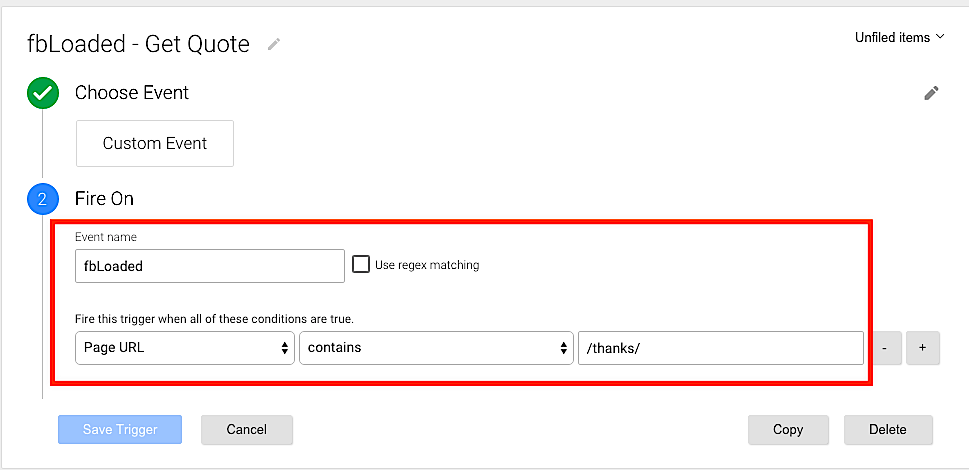
Dopo aver salvato questo trigger, andrò in Tag e creerò un tag specifico per monitorare una conversione di Facebook su questa pagina:
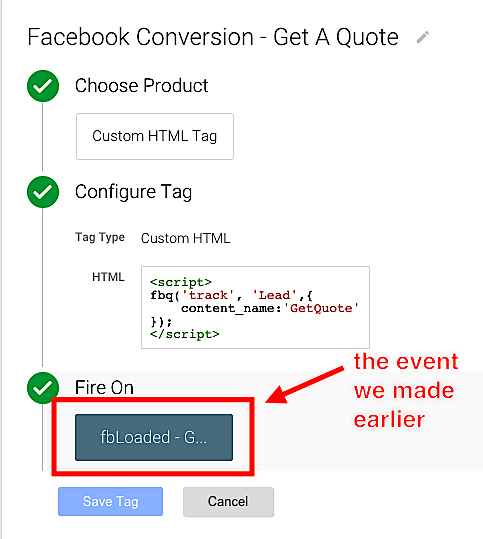
Cosa sono le variabili in Google Tag Manager?
Man mano che continui ad aggiungere a GTM, aggiungerai attività ripetitive. E se avessi la possibilità di creare scorciatoie per queste attività? Ecco cosa sono le variabili.
Nota : le variabili vengono chiamate " Macro ".
Questo è un po' più dettagliato, quindi ti indicheremo un ottimo video spiegativo:
Quali sono alcuni casi pratici di utilizzo del GTM?
Alcuni dei casi d'uso pratici per GTM includono:
- Consolidare tutti i tag web (come analisi e monitoraggio delle conversioni)
- Monitoraggio degli eventi su sezioni specifiche del tuo sito web (come numeri di telefono o compilazione di un modulo per i lead)
- Monitoraggio del monitoraggio delle dimensioni multicanale (più origini da cui proviene un utente)
- Monitoraggio del comportamento specifico dell'utente (come tempo trascorso sulla pagina, profondità di scorrimento, percentuali di clic)
- Monitoraggio degli eventi di e-commerce (come visualizzazioni di prodotti, aggiunta al carrello, pagamento)
- Monitorare l'efficacia delle tue campagne di marketing (da molte fonti, come ricerca a pagamento, social media, email marketing)
- Personalizzazione dell'esperienza dell'utente (in base alla posizione, agli interessi o ad altri fattori)
- Monitoraggio del modulo di origine lead (come un utente che proveniva da un annuncio a pagamento e poi ha compilato un modulo di contatto)
- Filtrare il traffico interno (ad esempio escludendo le visite dagli indirizzi IP della propria organizzazione)
- Rimozione dello spam di referral (bloccando o filtrando il traffico di referral falso)
- Monitoraggio dei video di YouTube (interazioni dell'utente come riproduzione, pausa o durata della visione)
Bonus: Google Tag Assistant
Google ha un'estensione del browser chiamata Google Tag Assistant che consente agli utenti di vedere tag specifici presenti su ogni pagina. Questo aiuta con il test/implementazione.
Per una formazione più approfondita sulla configurazione di Google Tag Manager , consiglio vivamente di guardare i video di GTM Training su YouTube.
Ultima parola su Google Tag Manager e sulle prestazioni del sito web
Google Tag Manager offre una soluzione conveniente per la gestione di più tag e codici di monitoraggio, ma l'ottimizzazione della sua implementazione è fondamentale per massimizzare le prestazioni del sito web. Prenditi il tempo necessario per mettere a punto la tua configurazione GTM e raccogliere i frutti di un sito web più veloce ed efficiente!
Se sei pronto per ottimizzare la configurazione del tuo GTM, gli esperti di Google Tag Manager di Single Grain possono aiutarti!
Lavora con noi
Contenuti aggiuntivi forniti da David Borgogni.
Domande frequenti sull'ottimizzazione delle prestazioni di Google Tag Manager
- GTM rallenta il mio sito web?
Google Tag Manager non rallenta di per sé il tuo sito web. Tuttavia, se configurati in modo errato o se vengono aggiunti troppi tag, ciò può influire sulle prestazioni del tuo sito web.
- Come posso migliorare la velocità delle pagine del mio sito web?
Inizia utilizzando meno tag in Google Tag Manager e ottimizzando gli attivatori di attivazione dei tag. Utilizza la funzionalità di sequenziamento dei tag di GTM e abilita le variabili integrate per semplificare l'operazione. Implementare la politica di sicurezza dei contenuti per migliorare la sicurezza e impedire l'esecuzione non necessaria di script.
Evita pesanti manipolazioni del DOM, esplora il tagging lato server con GTM, mantieni il tuo contenitore GTM snello e considera l'utilizzo di un proxy di memorizzazione nella cache per caricare le risorse GTM.
- In che modo le variabili JavaScript personalizzate di GTM influiscono sulle prestazioni della pagina?
Le variabili JavaScript personalizzate in GTM influiscono in modo significativo sulle prestazioni della pagina a seconda di come vengono implementate. Un codice JavaScript poco ottimizzato o complesso all'interno delle variabili personalizzate può rallentare il caricamento della pagina. È importante esaminare attentamente e ottimizzare le variabili JavaScript personalizzate per garantire che vengano eseguite in modo efficiente e non abbiano un impatto negativo sulle prestazioni.
- L'utilizzo di tag HTML personalizzati può influire sulle prestazioni di GTM?
Sì, l'utilizzo di troppi codici HTML può avere un impatto negativo sulle prestazioni. Evita di utilizzare troppi tag di marketing. Inoltre, dovresti utilizzare un tag HTML personalizzato che sia ottimizzato, efficiente e non introduca complessità o ritardi inutili.
- Qual è il ruolo dei tag di Google Analytics in GTM e in che modo influiscono sulle prestazioni del sito web?
Un tag di Google Analytics in GTM raccoglie e invia dati alla piattaforma GA. Questi tag di analisi universali sono fondamentali per monitorare e analizzare le interazioni degli utenti, le conversioni e altre metriche importanti sul tuo sito web. Se implementati e configurati correttamente, i tag di Google Analytics in GTM possono fornire informazioni preziose.
Tuttavia, una configurazione errata dei tag, un uso eccessivo dei tag o regole di attivazione inefficienti possono causare problemi di prestazioni, con conseguente rallentamento dei tempi di caricamento della pagina e potenziali interruzioni dell'esperienza dell'utente.
- Come posso assicurarmi che i tag GTM vengano attivati nell'ordine desiderato?
GTM offre la funzionalità di sequenziamento dei tag che consente di specificare l'ordine di attivazione dei tag. Configurando l'attivazione dei tag prima o dopo un tag primario, puoi garantire che vengano eseguiti nella sequenza desiderata, considerando le dipendenze o i requisiti dell'ordine specifici.
- Esistono strumenti o tecniche per misurare l'impatto di GTM sulle prestazioni del sito web?
Sì, esistono vari strumenti e tecniche per misurare l'impatto del GTM sulle prestazioni del sito web. Strumenti di monitoraggio delle prestazioni come Google Lighthouse, PageSpeed Insights o strumenti per sviluppatori di browser Web (ad esempio Chrome DevTools) possono aiutare a valutare i tempi di caricamento delle pagine, le richieste di rete e a identificare potenziali colli di bottiglia causati da GTM o altri fattori.
Inoltre, l'esecuzione di test manuali e il confronto dei tempi di caricamento delle pagine con e senza GTM possono fornire informazioni dettagliate sul suo impatto sulle prestazioni. Sfrutta questi strumenti e applica piccoli miglioramenti per potenziare i tuoi sforzi di marketing.
- Google Tag Manager è utile per la SEO?
Lo stesso Google Tag Manager non ha un impatto diretto sulla SEO. Tuttavia, può avvantaggiare gli sforzi SEO fornendo una piattaforma centralizzata per la gestione di vari codici e tag di monitoraggio. Consente una facile implementazione di strumenti di monitoraggio e analisi, che possono fornire dati preziosi per l'analisi e l'ottimizzazione SEO.
Inoltre, la flessibilità e la facilità d'uso di GTM possono semplificare l'aggiunta e la gestione dei tag relativi alla SEO, rendendolo uno strumento prezioso in una strategia SEO.
